6 Erweiterungen, mit denen Sie Anzeigen in Microsoft Edge blockieren können
Microsoft Edge gilt derzeit als der schnellste verfügbare Webbrowser. Benutzer profitieren davon, dass sie Webseiten schnell öffnen können, aber Anzeigen verlangsamen den Vorgang und beeinträchtigen die Benutzererfahrung. Beim Surfen im Internet werden Benutzer mit Pop-up- und eingebetteten Anzeigen bombardiert.
Abgesehen davon, dass es lästig ist und die Seitenladegeschwindigkeit, Anzeigen und Popups verlangsamt:
- Kann die Privatsphäre der Benutzer gefährden.
- Kann Malware enthalten.
- Verwirren Sie Ihren Bildschirm.
- Nutzer ablenken.
- Schützen Sie(Protect) Impulskäufer vor Käufen.
- Bandbreite beanspruchen .
- Batterieleistung entziehen(Drain battery power) .

Als Reaktion auf dieses Eindringen haben Entwickler Browsererweiterungen erstellt, um Anzeigen in Edge zu blockieren . Im Folgenden(Below) finden Sie sechs kostenlose Erweiterungen für Microsoft Edge , mit denen Sie Anzeigen blockieren können:
- Gespenster
- Adguard AdBlocker
- Adblock Plus
- uBlock Origin
- Adblocker Ultimate
- AdBlock
Gespenster(Ghostery)
Ghostery bewirbt sich selbst als Datenschutz -Werbeblocker(ad blocker) . Es funktioniert, um Anzeigen zu blockieren, Websites zu beschleunigen und Tracker zu stoppen.

Einige der anderen Funktionen von Ghostery umfassen:
- Schutz Ihrer Privatsphäre
- Erhöhung der Surfgeschwindigkeit
- Blockieren von Skripts, die die Seitenleistung verlangsamen
- Beseitigung von Unordnung durch Entfernen von Anzeigen von einer Webseite
Wählen Sie aus den zahlreichen Anzeigeoptionen und dem Insights-Dashboard, um Ihre Ansicht anzupassen. So sehen Sie nur die für Sie relevanten Informationen.
Adguard AdBlocker
Adguard blockiert alle Arten von Werbung, einschließlich solcher von Social-Media-Plattformen wie Facebook und YouTube . Es ist wie andere Werbeblocker, hat aber den zusätzlichen Vorteil, dass Sie Ihr Surfen von sozialen Medien fernhalten.
Social-Media-Plattformen wie Facebook und YouTube werden daran gehindert, Benutzern vorgeschlagene Social-Media-Seiten anzuzeigen.

Adguard blockiert alle Arten von Werbung, einschließlich:
- Banner und Text (Facebook AdBlock)
- Rich-Media-Werbung
- Video (YouTube Adblock)
- Unerwünschte Pop-ups (Pop-up-Blocker)
Adguard AdBlocker auch effektiv:
- Beschleunigt die Ladezeit von Webseiten
- Schützt die Privatsphäre, indem Tracking-Systeme von Drittanbietern, Adware, Phishing, Malware und Spyware blockiert werden
- Blockiert viele Dialer-Installationsprogramme
Schützen Sie Ihre Privatsphäre, entfernen Sie Social-Media-Widgets und schützen Sie sich mit AdGuard AdBlocker vor Online-Bedrohungen .
Adblock Plus
Adblock Plus ist eine Erweiterung für alle Browser. Es unterstützt Websites, indem es das Erscheinen einiger Arten von Anzeigen nicht automatisch zulässt.

Außerdem werden unauffällige Anzeigen standardmäßig auf die Whitelist gesetzt.

Einige der zusätzlichen Vorteile von Adblock Plus ermöglichen Benutzern Folgendes:
- (Add)Domains zu einer nicht gesperrten Whitelist hinzufügen
- Abonnieren Sie(Subscribe) Filterlisten von Drittanbietern
- Steuern Sie das Erscheinungsbild der Erweiterung in Ihrer Symbolleiste
- Erstellen Sie Ihren eigenen Filter
- Deaktivieren Sie Malware-Domains, Ad-Tracking und beliebte Share-Buttons für soziale Netzwerke
- Verwendung(Use) auf Android- und iOS-Mobilgeräten
Adblock Plus befindet sich derzeit in einer frühen Beta-Entwicklungsphase für Microsoft Edge . Dies bedeutet, dass es einige Einschränkungen und Probleme gibt, aber es ist immer noch ein beliebter Werbeblocker.
uBlock Origin
Blockieren(Block) Sie Werbung und schützen Sie Ihr System vor schädlichen Websites mit uBlock Origin , einer einfachen Erweiterung zum Blockieren von Werbung in Microsoft Edge .

uBlock Origin löscht Daten oder den Browserverlauf, um zu verhindern, dass sie an andere Websites verkauft werden, indem eine verbesserte Anti-Tracker-Methode verwendet wird. Es ist auch:
- Schont den CPU-Speicher(CPU memory)
- Flexibel und ermöglicht es Benutzern, Filter aus Hostdateien zu erstellen und zu lesen
- Anpassbar mit vielen Menükonfigurationseinstellungen
- Einfaches(Easy) Ein- und Ausschalten des Werbeblockers für jede Website
Erstellen Sie(Create) Sperrfilter oder wählen Sie aus Sperrlisten, die in der Erweiterung enthalten sind.
Nutzungshinweis: Der Netzschalter aktiviert oder deaktiviert nur Anzeigen von der Website, auf der Sie sich gerade befinden. es ist keine globale Schaltfläche.
Adblocker Ultimate
Adblocker Ultimate wurde für einen einzigen Zweck entwickelt und ist eine Erweiterung, die Werbung entfernt, Malware blockiert, die Browserleistung verbessert und das Tracking deaktiviert.
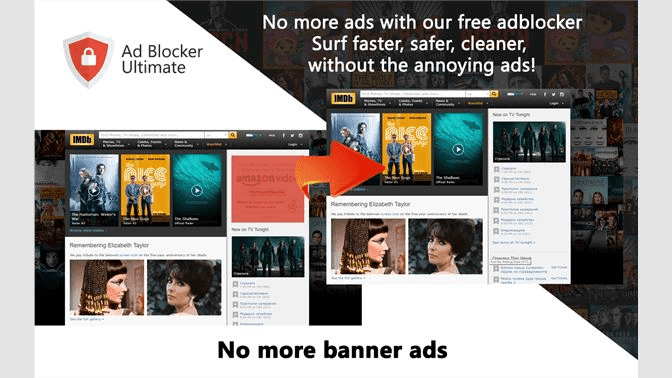
Die Arten von Anzeigen , die AdBlocker Ultimate blockiert, sind:
- Webmail
- Pop-up
- Text
- Zwischenraum
- Video
- Banner
- Überlagerung
- Pop-under
Mit Adblocker Ultimate können Sie Werbung für Websites wieder einschalten, von denen Sie wissen, dass sie keine irreführende oder aufdringliche Werbung enthalten.
AdBlock
AdBlock ist der ursprüngliche Werbeblocker und wird von vielen als der beste angesehen. Seit seiner Einführung im Jahr 2009 wurde es über 200 Millionen Mal heruntergeladen.
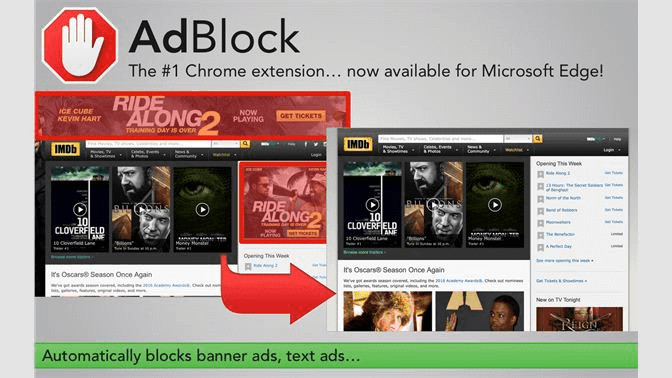
Benutzer können:
- Bestimmte YouTube-Kanäle auf die weiße Liste setzen
- Abonnieren Sie Filterlisten
- Zeigen(Show) Sie Anzeigen auf ausgewählten URLs und Domains
- Erlauben Sie einige Werbeformen, indem Sie die Einstellungen anpassen
- Erstellen Sie benutzerdefinierte Filter
- Anzeigen nach Website-URL blockieren
AdBlock unterstützt Websites, indem es unaufdringliche Werbung nicht blockiert. Sie sehen einen automatisch generierten Hinweis, dass Sie Zugriff auf Ihre Website-Daten und Ihren Browserverlauf haben.
Dies liegt daran, dass AdBlock auf jedem Tab ausgeführt wird. Seien(Rest) Sie versichert, dass es Sie nicht überwacht und Sie niemals persönliche Informationen preisgeben müssen. Die Verwendung von Werbeblockern dient vielen Zwecken, abgesehen davon, dass Sie nicht zulassen, dass Werbung Ihre Zeit verschwendet oder Sie nervt.
Anzeigen(Ads) können Ihren Browser verlangsamen, Malware verbreiten , Ihren Browserverlauf verfolgen und Daten über Ihren Standort und Ihre Interessen sammeln.
Achten Sie darauf, einen Werbeblocker zu wählen, der sich leicht ein- und ausschalten lässt, da einige Websites sich weigern, ihre Inhalte anzuzeigen, bis Sie Ihren Werbeblocker deaktivieren.
Wählen Sie eine(Select one) der obigen Erweiterungen aus, um Anzeigen in Edge zu blockieren und genießen Sie einen besseren Datenschutz auf dem Computer , ein besseres Surferlebnis, eine längere Akkulaufzeit und schnellere Ladezeiten.
Related posts
So öffnen Sie einen geschlossenen Browser-Tab in Chrome, Safari, Edge und Firefox erneut
So funktioniert die Microsoft To Do Google Kalender-Integration
So ändern oder setzen Sie das Kennwort Ihres Microsoft-Kontos zurück
Bearbeiten Sie die Windows-Hosts-Datei, um Websites zu blockieren oder umzuleiten
So entfernen Sie Standard-Microsoft-Apps in Windows 11/10
So blockieren Sie jemanden auf Twitter und wissen, wann Sie blockiert wurden
So verhindern Sie, dass Internet Explorer und Edge automatisch geöffnet werden
Die 10 besten Möglichkeiten, Ihren Computer kindersicher zu machen
So beheben Sie, dass der Microsoft Windows-Suchindexer nicht mehr funktioniert und geschlossen wurde
Schaltet sich Ihr Computer zufällig von selbst ein?
7 schnelle Lösungen, wenn Minecraft immer wieder abstürzt
So schalten Sie jemanden auf Discord stumm
Was ist die Uber-Passagierbewertung und wie kann man sie überprüfen?
So posten Sie einen Artikel auf LinkedIn (und die besten Zeiten zum Posten)
So entfernen Sie die Yahoo-Suche in Chrome
So blockieren Sie Anzeigen auf Crunchyroll kostenlos
5 Möglichkeiten, YouTube ohne Werbung anzusehen
Fügen Sie dem Microsoft Edge-Browser eine Home-Schaltfläche hinzu
So verwenden Sie Discord-Spoiler-Tags
Verwenden Sie Microsoft Word als Barcode-Generator
